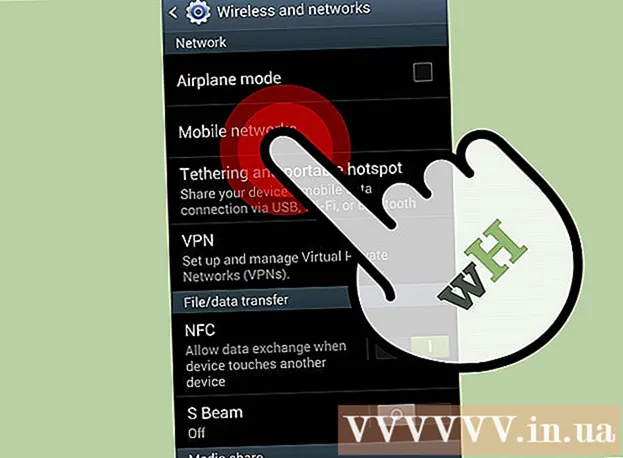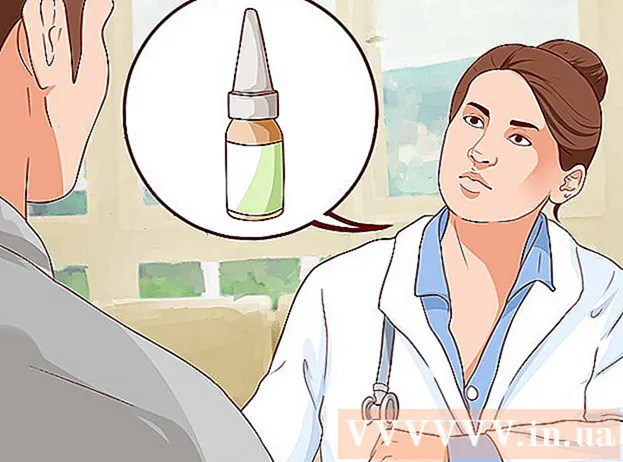Författare:
John Stephens
Skapelsedatum:
22 Januari 2021
Uppdatera Datum:
29 Juni 2024

Innehåll
Den här artikeln visar hur du installerar appar från Google Play Store på din Android-telefon eller surfplatta.
Steg
Tryck på ikonen Appar. Den här ikonen är vanligtvis flera prickar eller små rutor i en cirkel längst ner på startskärmen.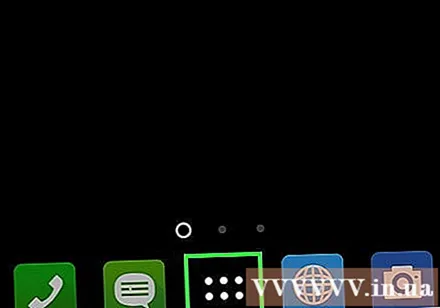
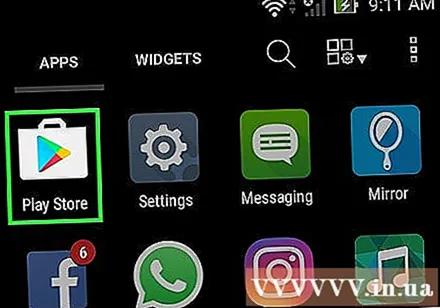
Bläddra ner och peka på Play Butik. Appen ser ut som en mångfärgad triangel på ett par vita dokument.- När du öppnar Play Butik för första gången måste du ange din Google-kontoinformation och betalningsmetod. Följ instruktionerna på skärmen när du blir ombedd.

Ange namnet på en app eller ett nyckelord i sökrutan högst upp på skärmen.- Du kan till exempel ange wikihow för att hitta wikiHow-applikation eller foton för att bläddra bland olika applikationer för fotoinspelning och redigering.
- Om du bara vill bläddra bland apparna kan du hoppa över sökningen. I stället bläddrar du ner och ser Play Store-kategorier, diagram och rekommendationer.

Tryck på sökikonen. Den här ikonen ser ut som ett förstoringsglas i tangentbordets nedre högra hörn.
Välj en applikation från sökresultaten. Detta tar dig till appinformationssidan, där du kan läsa appbeskrivningen, se användarrecensioner och skärmbilder av appen.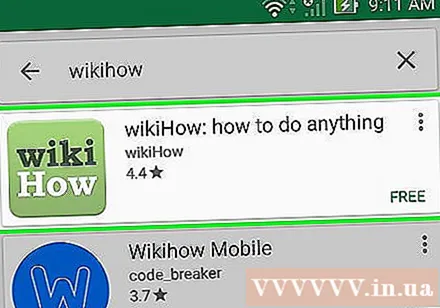
- Många appar har liknande namn så att din sökning kan få många resultat. Applikationer i sökresultaten visas i separata "ramar" med sina egna appikoner, utvecklare, betygsstjärnor och priser.
Tryck på knappen INSTALLERA Det gröna (inställningarna) ligger strax under appens namn. Om det är en betald app kommer den gröna knappen att visa priset på appen istället för ordet "INSTALLERA" (Exempel: "80 000 VND").
- När du laddar ner en betald app måste du bekräfta lösenordet för ditt Google-konto.
Tryck på knappen ÖPPNA (Öppna). När installationen är klar ändras "INSTALL" -knappen (eller priset) till "OPEN" -knappen. Detta startar appen för första gången.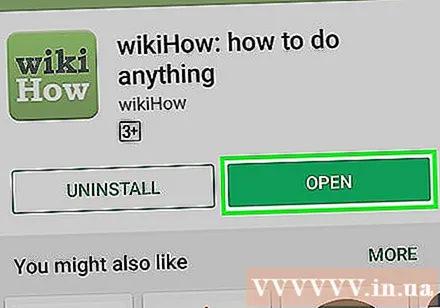
- För att öppna den här nyligen installerade applikationen i framtiden trycker du på ikonen Appar på startskärmen och sedan på ikonen för den nyligen installerade appen.
Råd
- Läs recensionerna innan du installerar en app, du lär dig mycket användbar information, till exempel om appen innehåller annonser eller inte, är lämplig för barn etc.
- Play Store förbättrar rekommendationen när du fortsätter att ladda ner appar. För att se rekommendationer, öppna Play Store och bläddra ner till "Rekommenderas för dig".